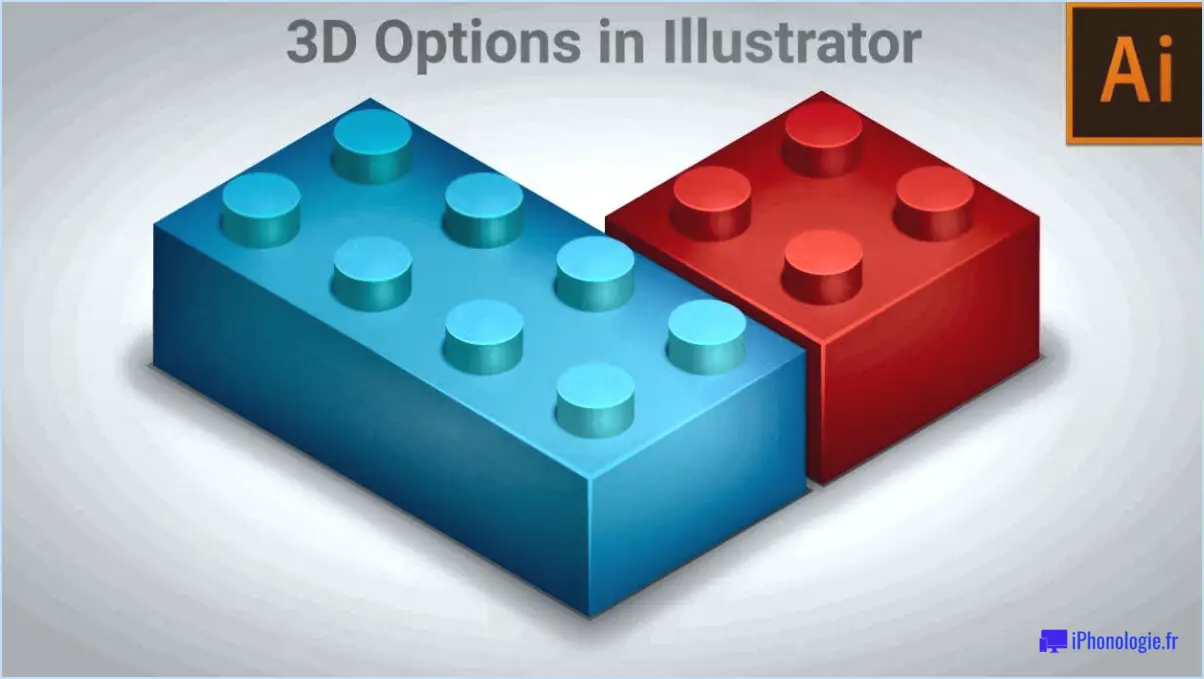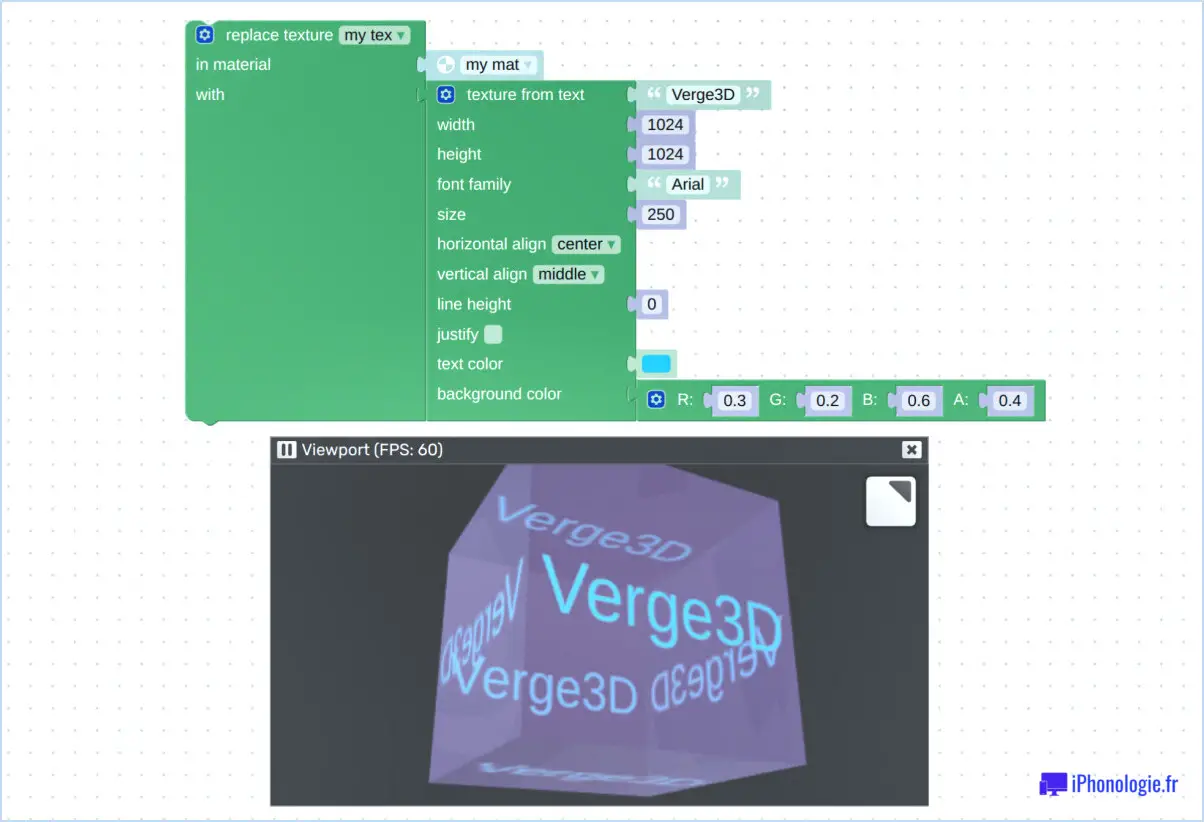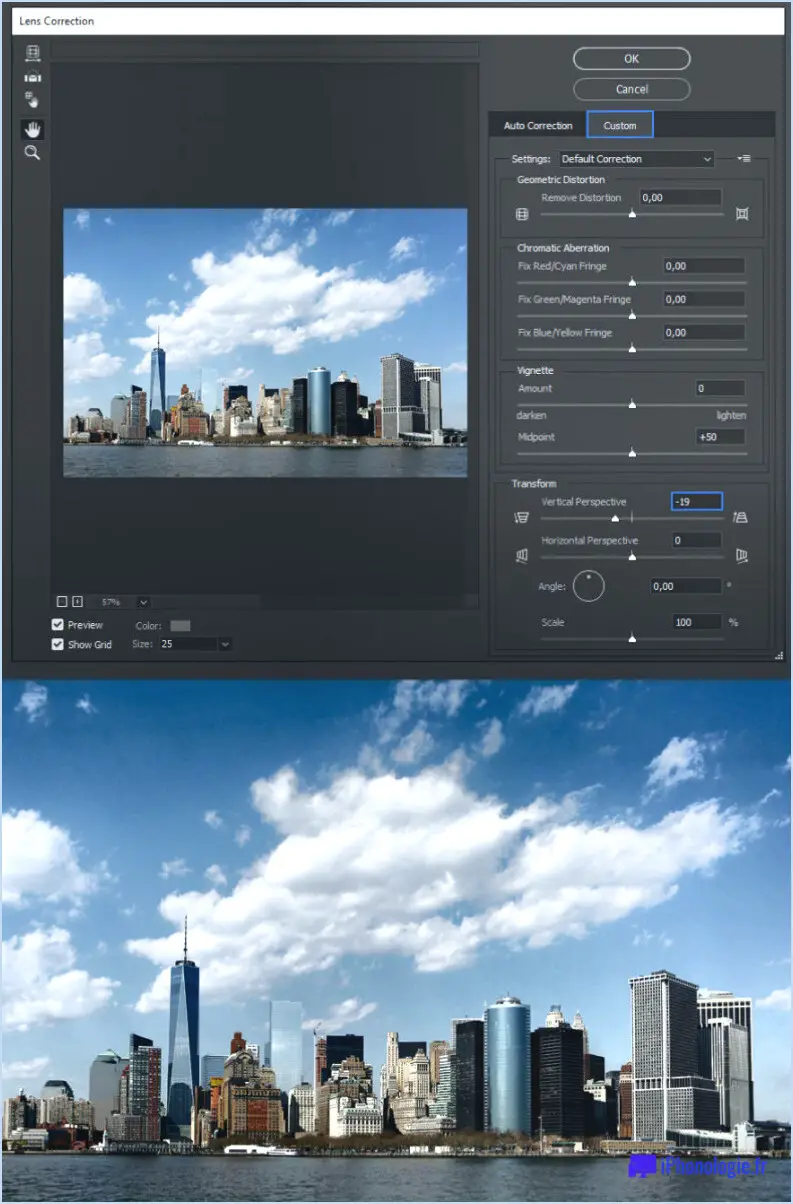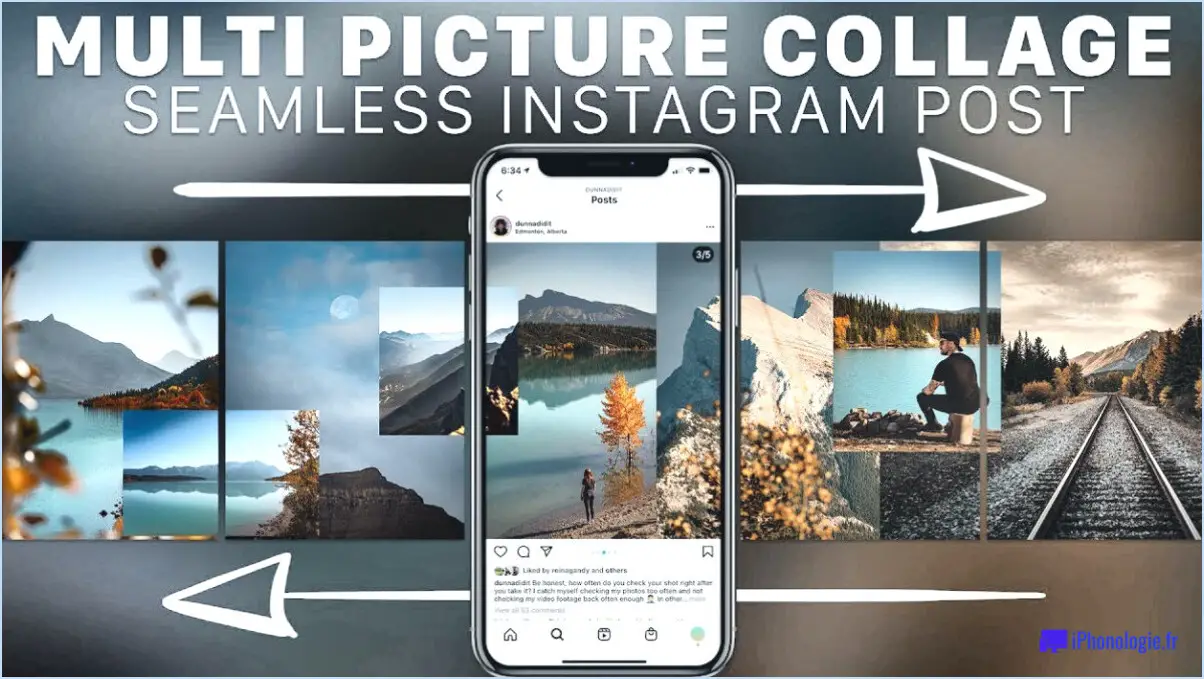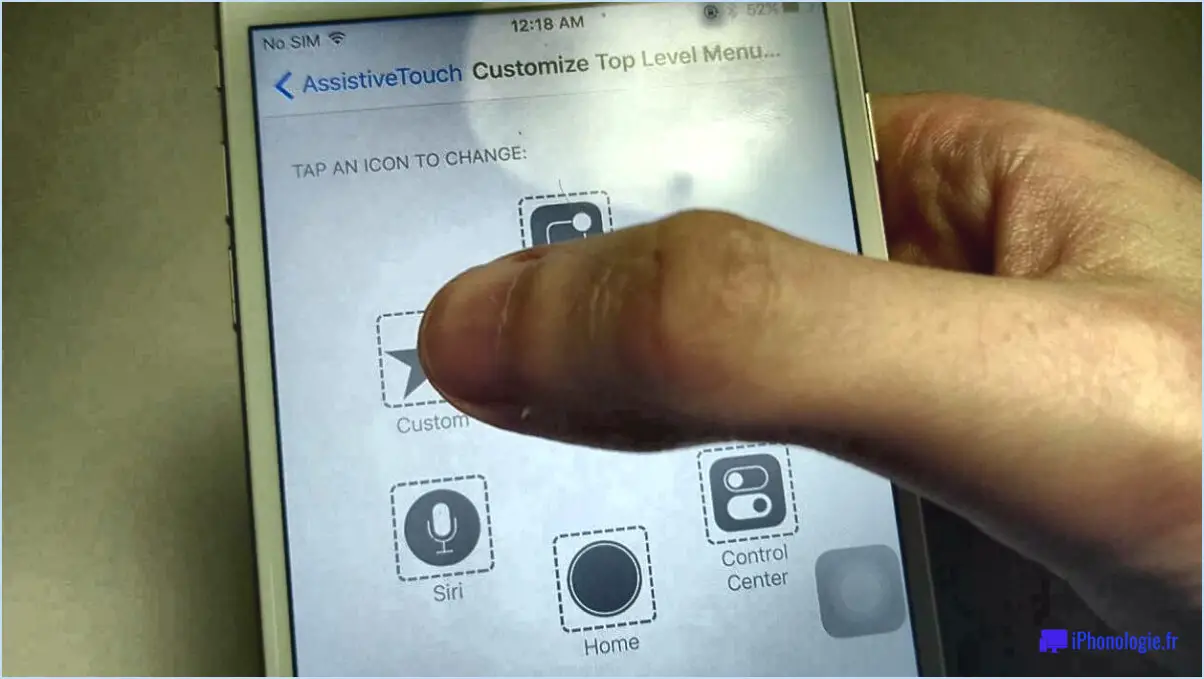Comment utiliser le pinceau de guérison dans Lightroom Desktop?
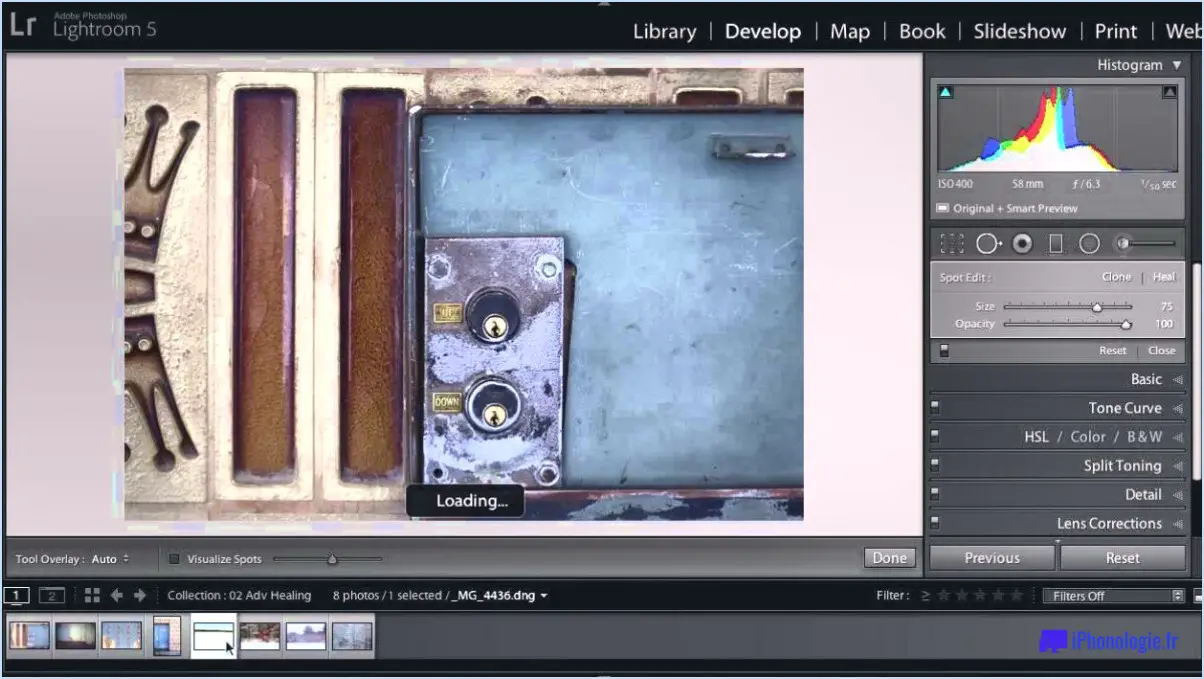
Pour utiliser le pinceau de guérison dans Lightroom Desktop, suivez les étapes suivantes afin de bénéficier d'une expérience de retouche photo transparente. Commencez par ouvrir la photo à traiter dans Lightroom Desktop. Une fois votre photo chargée, il est temps d'exploiter la puissance de l'outil Pinceau de correction pour obtenir des résultats remarquables.
Tout d'abord, portez votre attention sur la barre d'outils située dans Lightroom Desktop. Vous y trouverez toute une série d'outils de retouche utiles. Localisez et sélectionnez l'outil Pinceau curatif, qui peut ressembler à un bandage ou à une icône de pinceau. Vous pouvez également appuyer sur la touche "H" de votre clavier pour accéder rapidement à cet outil.
Lorsque l'outil Pinceau de guérison est activé, placez votre curseur sur la zone de la photo qui doit être restaurée. Il peut s'agir d'une tache, d'un objet indésirable ou de toute autre imperfection que vous souhaitez supprimer. Une fois le curseur positionné, appuyez sur le bouton de la souris et maintenez-le enfoncé, puis commencez à le faire glisser sur la zone ciblée.
Au fur et à mesure que vous faites glisser le curseur, le pinceau de guérison opère en temps réel, en analysant intelligemment les pixels environnants et en les mélangeant de manière transparente pour réparer les imperfections. Observez le processus de guérison de la photo sous vos yeux. Les imperfections s'estompent progressivement, laissant place à une image parfaitement améliorée.
Pour interrompre le processus de guérison, il suffit de relâcher le bouton de la souris. Lightroom Desktop interrompt l'action de guérison, ce qui vous permet d'évaluer les modifications apportées. Si vous êtes satisfait du résultat, vous pouvez poursuivre la modification ou passer à la photo suivante. En revanche, si vous n'êtes pas entièrement satisfait des résultats, vous pouvez annuler l'action de guérison et procéder aux ajustements nécessaires.
L'outil Pinceau de guérison de Lightroom Desktop est un allié puissant dans vos efforts de retouche photo. En suivant ces étapes simples, vous pouvez supprimer sans effort les taches et les imperfections et redonner vie à vos photos.
Comment utiliser l'outil Pinceau de correction?
L'outil Pinceau de correction est une fonction très utile pour réparer et restaurer les zones endommagées ou modifiées d'une photo. Pour accéder à cet outil, naviguez vers le panneau Outils et cliquez sur l'icône correspondante dans la barre d'outils. Une fois activé, vous remarquerez qu'un curseur de pinceau apparaît à l'écran, prêt pour vos modifications.
Pour utiliser efficacement l'outil Pinceau de guérison, commencez par cliquer sur la zone spécifique que vous souhaitez réparer et maintenez le bouton enfoncé. Ensuite, faites glisser avec précaution le curseur du pinceau sur la zone endommagée ou affectée. Cette action mélangera les pixels de la zone source avec ceux de la zone cible, ce qui permettra d'estomper les imperfections de manière transparente. L'outil Pinceau de guérison est particulièrement utile pour supprimer les taches, les cicatrices ou les objets indésirables des images, ce qui permet d'obtenir un aspect plus lisse et plus raffiné.
N'oubliez pas que l'outil Pinceau de correction fonctionne en échantillonnant des pixels de la zone source et en les appliquant à la zone cible. Cette technique garantit que la région réparée s'harmonise avec les pixels environnants, ce qui permet de conserver un aspect naturel et cohérent à votre photo.
Comment supprimer les taches dans Lightroom Classic?
Pour supprimer les taches dans Lightroom Classic, vous pouvez utiliser l'outil pinceau. Commencez par sélectionner l'outil pinceau et réglez sa taille sur un paramètre plus petit. Ensuite, appliquez une légère pression et commencez à peindre sur la zone tachée. Augmentez progressivement la pression au fur et à mesure que vous vous déplacez autour de la zone affectée. Cette technique permet d'éliminer les taches avec précision et de conserver un aspect naturel. N'oubliez pas de procéder à des ajustements subtils et d'estomper les changements de manière homogène. Grâce à l'outil pinceau de Lightroom Classic, vous pouvez supprimer efficacement les taches et améliorer la qualité générale de vos photos.
Comment réinitialiser mon outil pinceau de guérison?
Pour réinitialiser votre outil pinceau de guérison dans Photoshop, suivez les étapes suivantes :
- Ouvrez l'outil pinceau (B) dans la barre d'outils.
- Sélectionnez l'outil pinceau de guérison dans la barre d'options.
- Vous pouvez également appuyer sur Command-J (PC : Ctrl-J) pour ouvrir la barre d'options du pinceau de cicatrisation.
- Dans la barre d'options, assurez-vous que les options suivantes sont sélectionnées :
- Taille : Ajustez ce paramètre pour déterminer la taille du pinceau.
- Dureté : Ajustez ce paramètre pour contrôler la douceur ou la dureté de la brosse.
En ajustant ces options, vous pouvez réinitialiser et personnaliser votre outil de pinceau de guérison en fonction de vos préférences. N'oubliez pas d'expérimenter et de trouver les paramètres optimaux pour vos besoins d'édition spécifiques.
Comment lisser la peau dans Lightroom?
Pour obtenir une peau lisse dans Lightroom, vous pouvez utiliser le curseur Lissage, qui est un outil puissant pour améliorer la texture de la peau. Commencez par sélectionner le calque contenant la peau que vous souhaitez lisser. Une fois sélectionné, localisez le curseur Lissage et réglez-le en conséquence. Un glissement vers la gauche diminuera l'effet de lissage, tandis qu'un glissement vers la droite l'intensifiera. Expérimentez avec différents paramètres pour obtenir le résultat souhaité. N'oubliez pas de faire preuve de modération pour éviter une apparence trop artificielle. Le curseur Lissage constitue un moyen pratique et efficace d'améliorer la texture de la peau dans le cadre des fonctionnalités d'édition de Lightroom.
Comment activer les brosses dans Lightroom?
Pour activer les brosses dans Lightroom, suivez ces étapes simples :
- Ouvrez Lightroom et accédez à la barre d'outils située en haut de l'écran.
- Cliquez sur l'onglet "Brosses" dans la barre d'outils.
- Un panneau apparaît, vous présentant diverses options de brosses.
- Choisissez le type de pinceau souhaité parmi les options disponibles. Vous trouverez des pinceaux pour des ajustements tels que l'exposition, la clarté et la saturation, entre autres.
- Ajustez les paramètres du pinceau en fonction de vos préférences. Vous pouvez modifier la taille, la forme et la couleur du pinceau à l'aide des curseurs et du sélecteur de couleurs.
- Une fois que vous avez personnalisé le pinceau à votre convenance, il vous suffit de cliquer sur l'image et de la faire glisser pour appliquer l'effet du pinceau.
En suivant ces étapes, vous serez en mesure d'activer les brosses dans Lightroom et de libérer votre créativité dans l'édition de vos photos. Bonne retouche !
Pourquoi la brosse cicatrisante ne fonctionne-t-elle pas?
Il peut y avoir plusieurs raisons pour lesquelles la brosse de correction ne fonctionne pas efficacement. Un problème courant peut être une batterie faible ou déchargée. Pour déterminer si la pile est en cause, appuyez sur le bouton d'alimentation et maintenez-le enfoncé jusqu'à ce que l'appareil s'éteigne. Si la batterie est faible, elle doit être remplacée. En revanche, si la batterie est déchargée, vous devrez remplacer l'ensemble de l'appareil. D'autres facteurs affectant les performances de la brosse chauffante peuvent être des problèmes logiciels, des paramètres incompatibles ou des dysfonctionnements matériels. Dans de tels cas, il peut être nécessaire de dépanner le logiciel, d'ajuster les paramètres ou de demander l'aide d'un professionnel.
Quelle est la différence entre l'outil tampon clone et l'outil pinceau de guérison?
L'outil de clonage et le pinceau de cicatrisation sont deux outils différents. Outil tampon clone vous permet de dupliquer un objet dans une image. Il copie une zone spécifique et la transfère à un autre endroit, créant ainsi une réplique exacte. Cet outil est utile pour recréer des éléments ou pour supprimer des objets indésirables en les remplaçant par une copie provenant d'une autre zone.
D'autre part, le Outil Pinceau Correcteur est conçu pour supprimer les taches et les imperfections d'un objet. Il échantillonne les pixels voisins et les mélange de manière transparente avec la zone cible, ce qui permet d'obtenir des résultats efficaces. en réparant les défauts. Cet outil est généralement utilisé pour retoucher des photos et pour améliorer l'aspect général d'une image.
En résumé, alors que l'outil Tampon de clonage crée des duplicata, l'outil Pinceau de guérison se concentre sur la correction des imperfections. Ces deux outils ont des fonctions différentes dans l'édition d'images et offrent des options précieuses pour obtenir les résultats souhaités.